Не тако давно, говорили смо о томе како делити погоне / фасцикле између КСП режима и Виндовс 7 рачунара хоста како би могли да приступају датотекама и фасциклама на рачунару хоста директно из КСП режима.
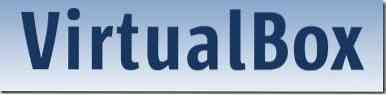
У овом водичу ћемо вам показати како да делите фасциклу присутну испод рачунара са главним ОС-ом ВиртуалБок.
Пре него што следите процедуру, уверите се да сте инсталирали додатке за госте. Кликните Уређаји, Инсталирајте додатке за госте и следите једноставне кораке на екрану да бисте је инсталирали.
1. метод: За дељење директоријума између виндовс 7/ Виста гост ОС и хост машина.
1. Покрените виртуелну машину (ВМ) под ВиртуалБок.
2. Кликните Уређаји у менију, а затим изаберите Делите директоријуме опција за отварање дијалошког оквира Схаре Фолдерс.

3. Кликните на Додајте дељене директоријуме дугме за претрагу фасцикле (присутне на рачунару хосту) коју желите да делите са виртуелном машином. Једном додано, можете подесити дозволу само за читање у дељену фасциклу тако да гост гостујућег ОС-а (виртуелне машине) неће моћи да пише у додану фасциклу. Кликните У реду дугме.
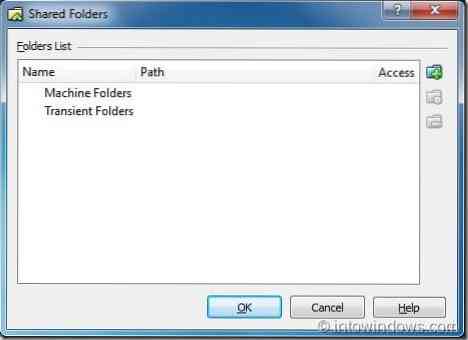
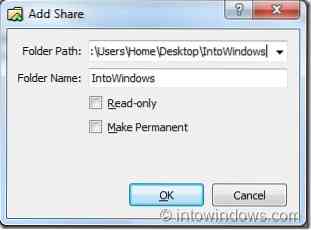
4. Сада отворите истраживач у виртуелној машини. Ако не можете да видите дељену фасциклу у истраживачу под Мрежна локација категорија, следите и следећи корак.
5. Кликните Карта мрежног погона дугме на траци са алаткама истраживача за покретање чаробњака за мрежни погон Мап. Ево, кликните Прегледајте дугме поред оквира директоријума и проширите ВБОКССВР кликом на икону стрелице да бисте видели име фасцикле коју сте додали у кораку 3. Изаберите фасциклу, а затим кликните У реду дугме. Ако желите да се повежете са дељеном фасциклом сваки пут када се пријавите, омогућите именовану опцију Поново се повежите приликом пријаве опција. Кликните Заврши дугме да бисте видели дељену фасциклу у гостујућем ОС Екплорер-у.
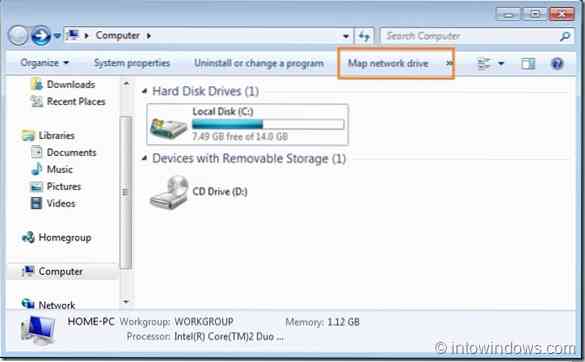
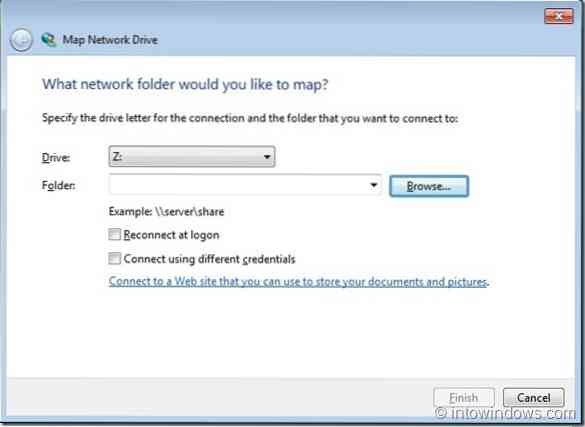
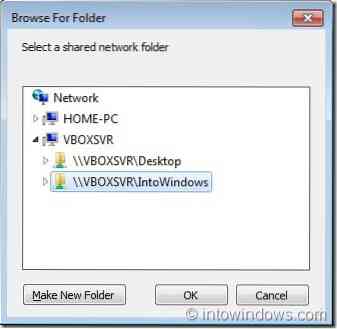
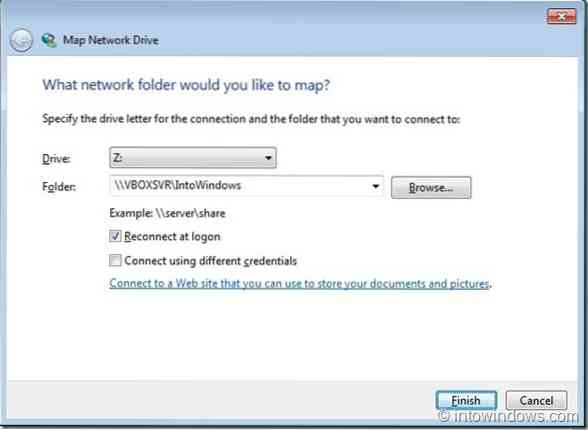
2. метод: Да бисте делили директоријуме између КСП гостујућег ОС-а и рачунара-домаћина:
1. Следите горе поменуту процедуру до корака 3, а затим следите доле наведене кораке.
2. Отворите Ми Цомпутер, а затим кликните Мој простор на мрежи опција присутна у левом окну.
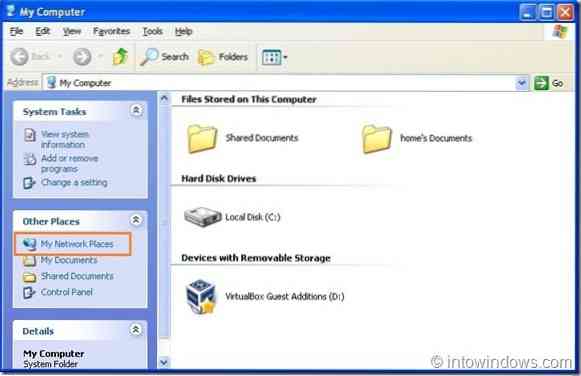
3. У прозору Моја мрежна места кликните Додајте мрежно место опција за покретање Додавање чаробњака за мрежно место.
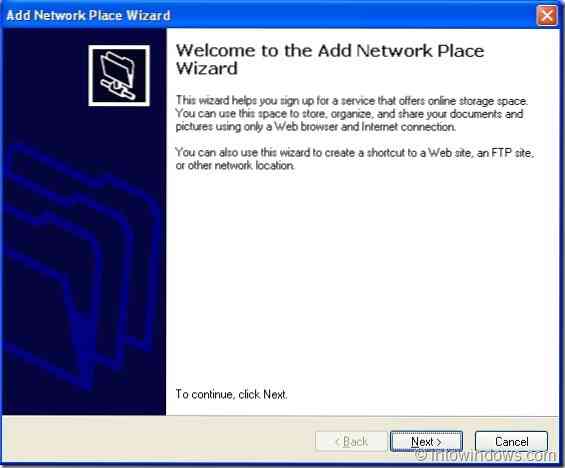
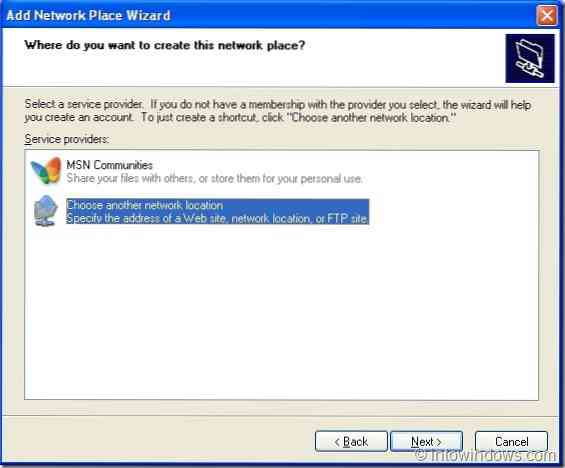
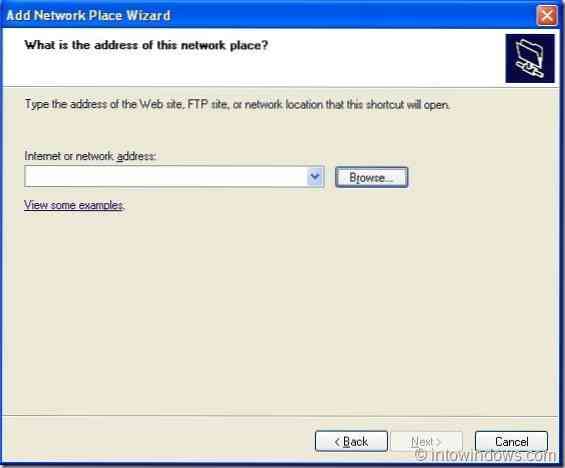
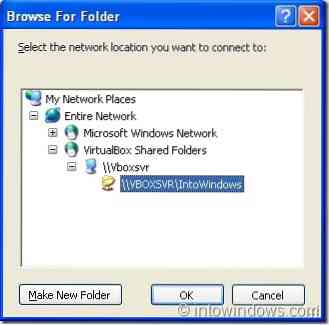
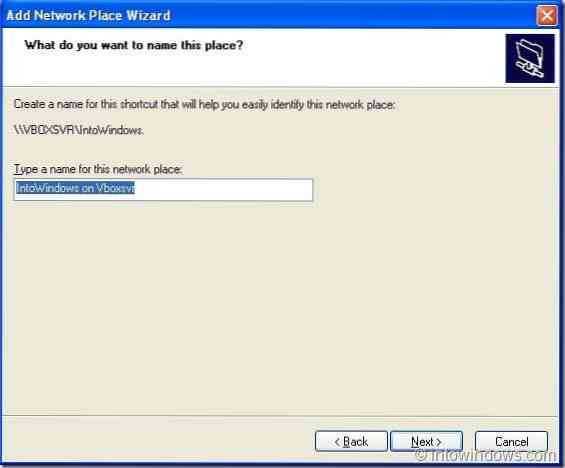
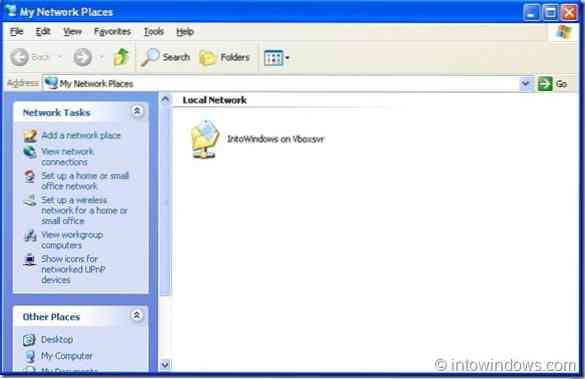
4. Кликните Следећи дугме, одаберите Још једна мрежна локација и поново кликните Следећи дугме.
5. Ево, кликните Прегледајте дугме, прошири Цела мрежа, а затим проширити Дељене мапе ВиртуалБок да бисте видели вашу дељену фасциклу. Хит Следећи дугме за унос имена за ново мрежно место (дељени фолдер). Кликните Заврши дугме за довршетак поступка.
6. Идите на КСП мени Старт, а затим кликните Мрежна места да бисте видели заједничку фасциклу.
Прочитајте и наш водич за инсталирање Виндовс 7 на нетбоок рачунаре.
 Phenquestions
Phenquestions


